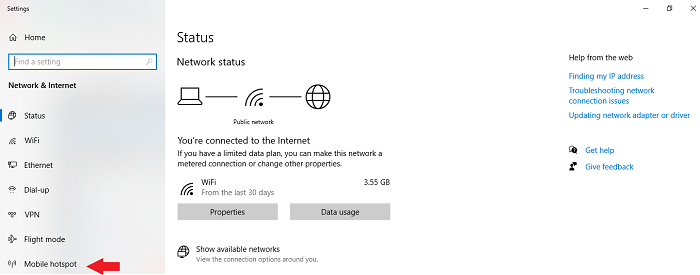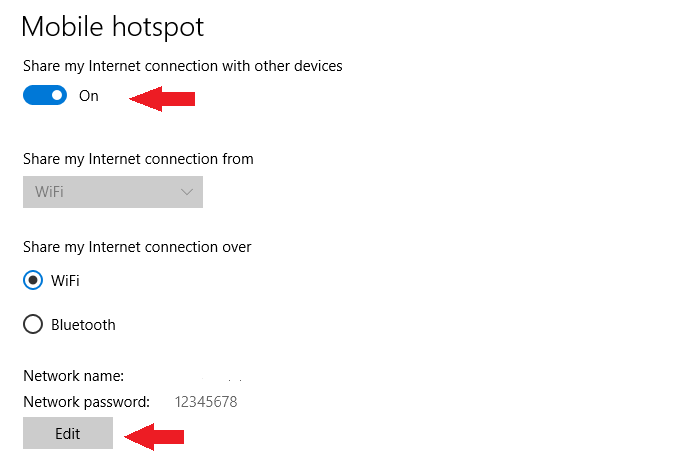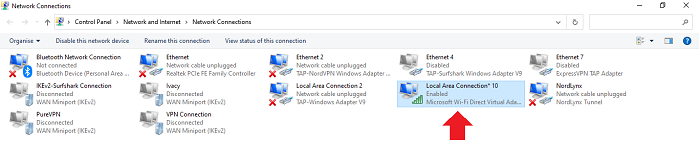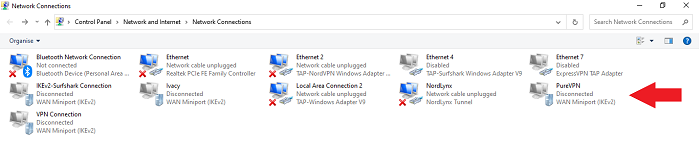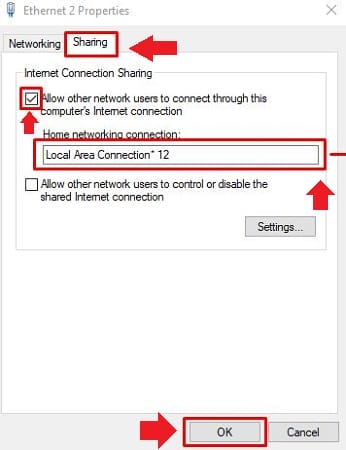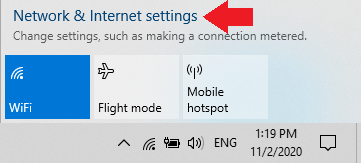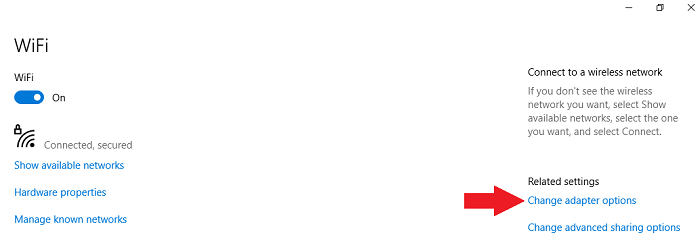PureVPN PS4 – Guia de configuração fácil para iniciantes
Você pode usar o PureVPN no PS4, no entanto, não pode instalar o aplicativo do PureVPN diretamente no seu PS4 devido ao fato de que os consoles de jogos não suportam VPNs nativamente.
Para usar o PureVPN com um PS4, você precisará configurar o PureVPN em um roteador, compartilhar uma conexão Wi-Fi virtual do seu PC ou usar um cabo Ethernet para fornecer uma conexão VPN ao seu PS4.
Se tudo isso parece complicado para você, deixe-me garantir que não é tão difícil.
Para ajudá-lo a aproveitar convenientemente todas as vantagens de usar uma VPN em um PS4, compartilharei com você todas as etapas para configurar corretamente o PureVPN com seu PS4 em apenas dez minutos ou menos.
Confira as melhores VPNsem 2022 que oferecem muitos recursos. Então, sem perder mais tempo, vamos começar.
Por que eu usaria PureVPN no meu PS4?
PureVPN é extremamente popular no setor de VPN. Ele oferece vários recursos que o tornam perfeito para usar com um PS4 ou com qualquer outro console de jogos. Mas antes de falar sobre qualquer um de seus recursos, deixe-me contar algumas vantagens de usar uma VPN.
Usar uma VPN com seu PS4 permitirá que você:
Agora que você sabe quais benefícios obterá se usar uma VPN com seu PS4, vamos conferir alguns dos recursos interessantes que o PureVPN oferece.
Se falamos de recursos, o PureVPN oferece mais de 6500 servidores em mais de 78 países em todo o mundo. Também é rápido também. Fiz um teste rápido de velocidade com PureVPN e consegui obter uma velocidade média de download de cerca de 75 Mbps com minha conexão de 100 Mbps.
Além de velocidades rápidas e uma enorme rede de servidores, o PureVPN oferece recursos como encaminhamento de porta, proteção contra DDoS, política de ausência de logs, criptografia AES de 256 bits e muito mais.
Quanto aos recursos de desbloqueio, o PureVPN pode desbloquear facilmente Netflix, Disney+, Hulu e muitos outros serviços de streaming. Eu pessoalmente consegui transmitir conteúdo HD no meu PS4 com facilidade.
Quanto aos preços, o PureVPN custa apenas US$ 3,33/mês. Assim como a maioria das VPNs premium, o PureVPN oferece garantia de reembolso de 31 dias e 10 logins múltiplos por conta.
Como configurar PureVPN no PS4?
Configurar o PureVPN para usar com um PS4 é decentemente fácil. Você não poderá baixar o aplicativo PureVPN diretamente no seu PS4, pois não há suporte nativo para ele, no entanto, ainda poderá usar o PureVPN com um PS4 se:
- Configure o PureVPN em um roteador e conecte seu PS4 à nova conexão Wi-Fi.
- Inicie o PureVPN no seu PC e compartilhe uma conexão virtual com o seu PS4.
- Compartilhe uma conexão VPN com seu PS4 com a ajuda de um cabo ethernet usando seu PC.
Antes de discutir como usar o PureVPN com um PS4, lembre-se de que você precisará de um pouco de conhecimento técnico para seguir corretamente as etapas abaixo.
Configurar PureVPN para PS4 via roteador Wi-Fi
PureVPN oferece excelente compatibilidade com uma variedade de roteadores convencionais. Se você deseja configurar o PureVPN em seu roteador, siga este guia de configuração do roteador PureVPN.
Mas caso você sinta que configurar manualmente o PureVPN em um roteador não é sua xícara de chá, sugiro que você compre um roteador pré-configurado em FlashRouters.com. Você poderá comprar um roteador com PureVPN já instalado nele por apenas US$ 179,99.
Configurar PureVPN para PS4 via ponto de acesso Wi-Fi virtual
Se você não deseja passar pelo incômodo de instalar o PureVPN diretamente no seu roteador, pode usar um computador Windows para fornecer uma conexão de ponto de acesso virtual ao seu PS4.
Para começar, listei algumas etapas fáceis para ajudá-lo a criar uma conexão de ponto de acesso virtual usando um computador Windows em menos de dez minutos.
Passo 1: Comece clicando com o botão direito do mouse no ícone de rede localizado na parte inferior direita da tela. Quando a bandeja pop-up aparecer, clique em Abrir configurações de rede e Internet.
Passo 2: Em seguida, clique na opção Mobile hotspot no painel esquerdo.
Etapa 3: habilite o ponto de acesso girando o botão de alternância. Se você for bom com o nome de usuário e a senha padrão, poderá passar para a próxima etapa. Mas se você quiser alterar o nome de usuário e a senha padrão, clique no botão Editar.
Etapa 4: Agora, vá para as configurações de conexões de rede para procurar uma nova rede adaptada que deve ser preenchida quando você ativou a opção de ponto de acesso há pouco.
Etapa 5: Em seguida, clique com o botão direito do mouse no adaptador de rede do PureVPN e clique em Propriedades.
Passo 6: Depois de clicar em propriedades, uma nova janela será exibida. Clique na guia Compartilhamento e marque a opção que diz: Permitir que outros usuários da rede se conectem através da conexão com a Internet deste computador. Depois disso, clique no menu suspenso e escolha a conexão de hotspot que você ativou anteriormente.
Passo 7: Por fim, clique no botão OK e pronto.
Configurar PureVPN para PS4 via cabo Ethernet
Por último, mas não menos importante, você pode usar um computador Windows para fornecer uma conexão VPN ao seu PS4 por meio de um cabo Ethernet. Você só precisará de um laptop ou desktop com uma porta ethernet conectada à Internet via Wi-Fi.
Siga estas etapas fáceis para começar:
Passo 1: Assim como mostrei anteriormente, comece clicando com o botão direito do mouse no ícone de rede localizado na parte inferior direita da tela. Quando a bandeja pop-up aparecer, clique em Abrir configurações de rede e Internet.
Passo 2: Em seguida, clique em Alterar opções do adaptador e uma nova janela deve aparecer.
Etapa 3: Agora, clique com o botão direito do mouse no adaptador de rede do PureVPN e clique em Propriedades.
Etapa 4: Clique na guia Compartilhamento e clique na caixa de seleção ao lado da opção que diz: Permitir que outros usuários da rede se conectem através da conexão com a Internet deste computador. Em seguida, selecione o nome da rede ethernet que você deseja compartilhar. Feito isso, clique em OK.
Passo 5: Finalmente, com a ajuda de um cabo ethernet, conecte seu PS4 ao seu PC. Depois disso, você pode simplesmente iniciar o aplicativo PureVPN no seu PC e aproveitar a Internet sem restrições.
Perguntas frequentes
Agora que você sabe como é fácil ou difícil configurar o PureVPN em um PS4, vamos conferir algumas das perguntas mais frequentes sobre PureVPN e PS4.
Para usar uma VPN com seu PS4 sem usar seu computador, primeiro você terá que configurar um aplicativo VPN diretamente no seu roteador. Será um processo único, mas quando terminar, você poderá usar PureVPN ou qualquer outra VPN com seu PS4 sem usar seu computador.
Sim, existem algumas VPNs gratuitas que são compatíveis com roteadores e podem ser usadas com um PS4. No entanto, não vale a pena usar VPNs gratuitas porque oferecem recursos limitados, incluindo largura de banda limitada, o que será insuficiente para jogar jogos online que consomem muita largura de banda.
Melhor alternativa ao PureVPN para PS4
Embora o PureVPN seja super acessível e ofereça muitos recursos interessantes, existe uma alternativa melhor que você pode experimentar. Estou falando do CyberGhost VPN que custa apenas US$ 2,29/mês e oferece mais de 7.700 servidores em todo o mundo.
Portanto, se você deseja significativamente mais servidores, mas recursos semelhantes ao PureVPN, opte pelo CyberGhost. Com isso dito, tenha em mente que PureVPN também é uma opção altamente recomendada.
Então, isso encerra este guia. Se você achou este guia de configuração para PureVPN PS4 útil, deixe-me saber no comentário abaixo.